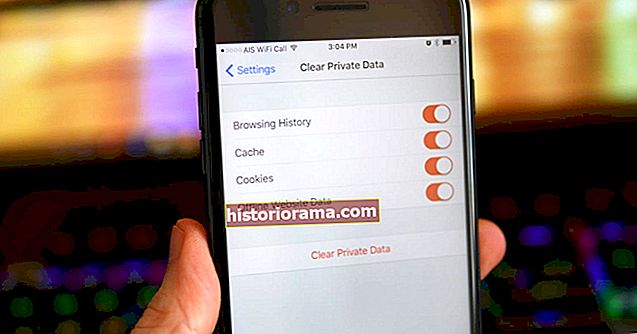Όταν η Google κυκλοφόρησε το Android 4.1 Jelly Bean το 2012, η υποστήριξη Flash βρέθηκε στο πάτωμα του δωματίου, δεν είναι πλέον δυνατή η λήψη της στο Google Play Store και έπεσε από την πλατφόρμα για κινητά. Βολικό για να παρακολουθείτε τηλεόραση στο τηλέφωνό σας ή να παίζετε πολλά διαδικτυακά παιχνίδια, το Flash ήταν μια εφαρμογή που ξεχώρισε το οικοσύστημα Android από το iOS, για καλύτερα και χειρότερα.
Οι χρήστες Android λειτουργούν σήμερα τα τηλέφωνά τους χωρίς το Flash, αλλά πολλοί εξακολουθούν να θέλουν έναν τρόπο να επαναφέρουν την πλατφόρμα λογισμικού. Ευτυχώς, η Adobe το συνειδητοποίησε αυτό και τώρα επιτρέπει στους χρήστες Android να κάνουν λήψη του Flash player απευθείας από τον ιστότοπο της εταιρείας. Επειδή το Flash δεν υποστηρίζεται πλέον σε συσκευές Android, δεν θα βρείτε ενημερώσεις ασφαλείας, διορθώσεις σφαλμάτων ή επίσημη υποστήριξη. Ενδέχεται να αντιμετωπίσετε προβλήματα σταθερότητας κατά τη λήψη και τη χρήση του Flash, πολλά από τα οποία επιδεινώνονται όταν χρησιμοποιείτε σύγχρονες συσκευές που εκτελούν πιο πρόσφατες εκδόσεις Android, όπως Marshmallow, Nougat, Oreo και Pie.
Ωστόσο, διαβάστε αν είστε ακόμα έτοιμοι να εγκαταστήσετε το Flash στη συσκευή σας.
Εγκατάσταση Flash σε συσκευές Android με Android 4.1 ή νεότερη έκδοση
Εάν χρησιμοποιείτε Android 4.1 - γνωστό και ως Jelly Bean - ή νεότερο, το μόνο που χρειάζεται να κάνετε είναι να εγκαταστήσετε ένα πρόγραμμα περιήγησης που υποστηρίζει Flash στη συσκευή σας. Ωστόσο, αυτά γίνονται σπάνια. Ας ρίξουμε μια ματιά σε δύο επιλογές που μπορούμε να προτείνουμε αυτήν τη στιγμή, εάν θεωρείτε απαραίτητο να ασχοληθείτε με το περιεχόμενο Flash στη συσκευή σας Android.
Είδος θαλάσσιου πτηνού

Εν ολίγοις, εάν πρέπει να αποκτήσετε πρόσβαση σε περιεχόμενο Flash στη συσκευή σας Android, το καλύτερο στοίχημά σας είναι να εγκαταστήσετε το πρόγραμμα περιήγησης Puffin. Εκτελεί Flash στο σύννεφο, αν και λειτουργεί σαν να λειτουργεί τοπικά στη συσκευή σας. Μπορείτε να παίξετε παιχνίδια, να παρακολουθήσετε βίντεο και να αποκτήσετε πρόσβαση σε ένα πλήθος περιεχομένου Flash. Διαθέτει επίσης γρήγορες ταχύτητες και κρυπτογραφεί τη δραστηριότητα περιήγησής σας, ένα πλεονέκτημα εάν ανησυχείτε για την ασφάλεια στο διαδίκτυο. Το Puffin προσφέρει επίσης όλα τα είδη άλλων εργαλείων και μια σειρά θεμάτων.
Ποιά είναι η παγίδα? Οι διακομιστές cloud που χειρίζονται την περιήγησή σας βασίζονται στις Ηνωμένες Πολιτείες. Εάν υπάρχουν περιορισμοί τοποθεσίας στο περιεχόμενο που προσπαθείτε να αποκτήσετε πρόσβαση, τότε το περιεχόμενο ενδέχεται να μην είναι διαθέσιμο για χρήστες εκτός των ΗΠΑ. Το πρόγραμμα περιήγησης αποκλείεται επίσης σε χώρες όπως η Κίνα, η Σαουδική Αραβία και τα Ηνωμένα Αραβικά Εμιράτα. Ωστόσο, το Puffin παραμένει η καλύτερη επιλογή σας εάν πρέπει να αποκτήσετε πρόσβαση στο Flash στη συσκευή σας Android.
Android
Photon Flash Player & Browser

Ένας άλλος εξαιρετικός τρόπος πρόσβασης στο περιεχόμενο Flash, τόσο στον ιστό όσο και στο τηλέφωνό σας, είναι το Photon Flash Player & Browser. Η εφαρμογή υποστηρίζει όχι μόνο βίντεο Flash αλλά και παιχνίδια Flash - οπότε αν αισθάνεστε λίγο νοσταλγικά, μπορείτε να παίξετε μερικά από αυτά τα κλασικά διαδικτυακά παιχνίδια. Όπως θα περίμενε κανείς, η εφαρμογή υποστηρίζει μορφές όπως FLV και SWF, αν και υποστηρίζει επίσης πιο μοντέρνες μορφές - οπότε αν θέλετε να το ορίσετε ως το προεπιλεγμένο πρόγραμμα περιήγησής σας, μπορείτε να το κάνετε.
Ένα άλλο εξαιρετικό χαρακτηριστικό εδώ είναι ότι το Photon Flash Player & Browser ισχυρίζεται ότι ενεργεί ως VPN όταν το χρησιμοποιείτε. Με άλλα λόγια, διασφαλίζει ότι ακόμη και όταν βρίσκεστε σε δημόσιο δίκτυο, η περιήγησή σας είναι ασφαλής και ιδιωτική. Επιπλέον, ξεμπλοκάρει το περιεχόμενο.
Android
Εγκατάσταση Flash σε συσκευές Android με Android 4.0 ή νεότερη έκδοση
Πριν ξεκινήσουμε, θα πρέπει να βεβαιωθείτε ότι το τηλέφωνο ή το tablet σας διαθέτει λειτουργικό σύστημα μεταξύ Android 2.2 και 4.1. Μπορείτε να βρείτε σε ποιο λειτουργικό σύστημα εκτελείται η συσκευή σας μεταβαίνοντας Ρυθμίσεις> Σχετικά με το τηλέφωνο (ή Σχετικά με το tablet).
Βήμα 1: Διαμορφώστε τις ρυθμίσεις ασφαλείας
Μόλις τακτοποιηθούν οι παραπάνω προϋποθέσεις, μπορεί να ξεκινήσει η πραγματική διασκέδαση της εγκατάστασης του Flash στη συσκευή σας Android. Αρχικά, αποκτήστε πρόσβαση στις ρυθμίσεις ασφαλείας του τηλεφώνου σας για να επιτρέψετε λήψεις εφαρμογών εκτός του Google Play. Για να το κάνετε αυτό, μεταβείτε στο Ρυθμίσεις> Εφαρμογές (για παλαιότερα λειτουργικά συστήματα Android) ή Ρυθμίσεις> Ασφάλεια (για Android 4.1 Jelly Bean) και επιλέξτε το πλαίσιο δίπλα Αγνωστες πηγές. Θα πρέπει να σας ζητήσει να επιβεβαιώσετε την επιλογή σας και, όταν το κάνει, επιλέξτε Εντάξει. Τώρα που έχουν αλλάξει οι ρυθμίσεις ασφαλείας σας, μεταβείτε στην αρχική οθόνη και ανοίξτε το πρόγραμμα περιήγησής σας. Και πάλι, το Google Chrome δεν θα λειτουργήσει για αυτό σε συσκευές Android που χρησιμοποιούν Jelly Bean 4.1 ή νεότερη έκδοση.

Βήμα 2: Λήψη Flash από τον ιστότοπο της Adobe
Μεταβείτε στα αρχεία του Adobe Flash Player στο πρόγραμμα περιήγησής σας και μετακινηθείτε προς τα κάτω έως ότου φτάσετε στις λίστες για λήψεις του Android Flash player, όπου θα βρείτε δύο ξεχωριστές ενότητες: μία με συνδέσμους λήψης για πρόσφατες εκδόσεις λειτουργικού συστήματος και μία για εκδόσεις συμβατές με το Android OS 2.1-2.3 και 3.0. Οι πιο πρόσφατες ενημερώσεις του Adobe Flash Player για Android (11.1.111.73 για Android 2.x και 3.x και 11.1.115.81 για Android 4.0.x) κυκλοφόρησαν το 2013 και ξεπέρασαν την κορυφή και των δύο τμημάτων. Προτείνουμε να επιλέξετε την πιο πρόσφατη, συμβατή λήψη για τη συσκευή σας Android.

Μόλις κάνετε κλικ στη συμβατή λήψη, το πρόγραμμα εγκατάστασης του Flash Player θα ξεκινήσει αυτόματα. Όταν ολοκληρωθεί η λήψη, μεταβείτε στην αρχική οθόνη ή κλείστε το πρόγραμμα περιήγησης.
Βήμα 3: Εγκαταστήστε το Flash Player
Στη συνέχεια, αποκτήστε πρόσβαση στις Ειδοποιήσεις στο τηλέφωνό σας και πατήστε στο αρχείο με τίτλο "install_flash_player.apk". Μόλις δείτε την ειδοποίηση λήψης, πατήστε Εγκαθιστώ για να ξεκινήσετε την εγκατάσταση του Flash στη συσκευή σας Android.

Στη συνέχεια, πατήστε Ολοκληρώθηκε μετά την ολοκλήρωση της εγκατάστασης και κάντε κλικ ξανά στο πρόγραμμα περιήγησης του τηλεφώνου σας για να ενεργοποιήσετε τις νέες προσθήκες. Εάν χρησιμοποιείτε Android 3.0 ή μεταγενέστερη έκδοση, μεταβείτε στο Μενού του προγράμματος περιήγησής σας και κάντε κλικ στο Ρυθμίσεις> Για προχωρημένους> Ενεργοποίηση προσθηκών. Εάν χρησιμοποιείτε Android 2.2 ή 2.3, εισαγάγετε το μενού του προγράμματος περιήγησής σας και κάντε κλικ στο Περισσότερες ρυθμίσεις> Ενεργοποίηση προσθηκών. Μόλις είναι ενεργοποιημένες οι προσθήκες, το τηλέφωνό σας Android θα αρχίσει να χρησιμοποιεί το Flash. Μπορείτε να εκτελέσετε μια δοκιμή Flash μεταβαίνοντας σε αυτόν τον ιστότοπο. Θα δείτε μια σύντομη κινούμενη εικόνα Flash στην κορυφή, ακολουθούμενη από τις πληροφορίες έκδοσης.
Βήμα 4: Επανενεργοποιήστε τις ρυθμίσεις ασφαλείας
Τώρα που η λήψη ολοκληρώθηκε, φροντίστε να επιστρέψετε στο φάκελο Ρυθμίσεις - ή στο φάκελο Ασφάλεια, εάν χρησιμοποιείτε Android 4.1 - και αποεπιλέξτε το Αγνωστες πηγές πλαίσιο για να διατηρήσετε ασφαλή τη συσκευή σας Android. Μόλις οι ρυθμίσεις ασφαλείας επανέλθουν στις κανονικές συνθήκες, θα είστε ελεύθεροι να χρησιμοποιήσετε το Flash Player στο τηλέφωνο ή το tablet σας Android. Εάν αντιμετωπίζετε προβλήματα με τη λήψη ή θέλετε να ανατρέξετε στον ιστότοπο της Adobe για βοήθεια, μπορείτε πάντα να επισκεφτείτε τη σελίδα Συχνές ερωτήσεις του Flash Player.